“Wc” eller ordtellingskommandoen i Bash blir ansett som ekstremt nyttig, da den hjelper til med å finne ut ulike statistikker for en fil. Denne kommandoen kan brukes i flere forskjellige varianter. I denne guiden skal vi imidlertid lære den grunnleggende bruken av denne kommandoen i Bash.
Metode for bruk av "wc" -kommandoen i Bash i Linux Mint 20:
Før vi begynner å bruke kommandoen “wc” i Bash, vil vi først vise deg versjonen av denne kommandoen som er installert på Linux Mint 20-systemet.
$ wc --versjon
For å sjekke versjonen av “wc” -kommandoen som er installert på systemet vårt, har vi vist utdataene fra ovennevnte kommando i bildet nedenfor: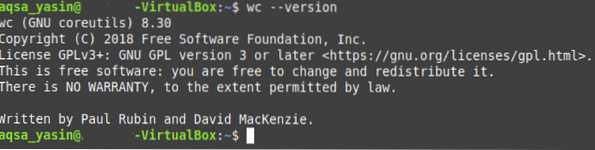
Vi vil også her si at for å demonstrere bruken av "wc" -kommandoen i Bash i Linux Mint 20, har vi opprettet en tilfeldig fil kalt wc.tekst. Vi har brukt den samme filen i alle de åtte eksemplene som er beskrevet nedenfor. Du kan se innholdet i denne filen ved å kjøre denne kommandoen.

Innholdet i denne dummy-filen vises i følgende bilde:
Etter å ha vist dette, er vi klar til å forklare deg noen eksempler angående bruken av "wc" -kommandoen i Bash i Linux Mint 20.
Eksempel 1: Vise antall linjer, ord, tegn og navnet på en fil:
Hvis du vil vise antall linjer, ord, tegn og navnet på en fil i Linux Mint 20, kan du kjøre kommandoen “wc” uten ytterligere flagg på denne måten:
$ wc-filHer bør du erstatte filen med navnet på filen hvis linjetall, antall ord, antall tegn og navn du vil skal vises på terminalen din. Vi har erstattet den med wc.txt, jeg.e., navnet på dummy-filen vår.
Utdataene fra standard “wc” -kommandoen vises nedenfor:
Her representerer den første kolonnen linjetellingen; det andre viser antall ord, det tredje viser antall tegn, mens det fjerde angir navnet på filen.
Eksempel 2: Skriver ut bare antall ord og navnet på en fil:
Hvis du bare vil skrive ut det totale antallet ord i en fil sammen med navnet, kan du bruke kommandoen “wc” med “-w” -flagget.
$ wc -w filHer bør du erstatte filen med navnet på filen hvis ordtall og navn du vil skal vises på terminalen din. Vi har erstattet den med wc.txt, jeg.e., navnet på dummy-filen vår.
Modifikasjonen av utdata for "wc" -kommandoen er vist nedenfor:
Eksempel nr.3: Skriver bare antall linjer og navnet på en fil:
Hvis du bare vil skrive ut det totale antallet linjer i en fil sammen med navnet, kan du bruke “-l” -flagget sammen med “wc” -kommandoen.
$ wc -l filHer bør du erstatte filen med navnet på filen hvis linjeantall og navn du vil skal vises på terminalen din. Vi har erstattet den med wc.txt, jeg.e., navnet på dummy-filen vår.
Modifikasjonen av utdata for "wc" -kommandoen er vist nedenfor:
Eksempel 4: Skriver ut bare antall tegn og navnet på en fil:
Hvis du bare vil skrive ut det totale antallet tegn i en fil sammen med navnet, kan du bruke kommandoen “wc” med “-m” -flagget.
$ wc -m filHer bør du erstatte File med navnet på filen hvis tegnantall og navn du vil skal vises på terminalen din. Vi har erstattet den med wc.txt, jeg.e., navnet på dummy-filen vår.
Endringen av utdata for "wc" -kommandoen er vist nedenfor:
Eksempel nr. 5: Skriver ut bare antall byte og navnet på en fil:
Hvis du bare vil skrive ut totalt antall byte i en fil sammen med navnet, kan du bruke kommandoen “wc” med “-c” -flagget.
$ wc -c filHer bør du erstatte filen med navnet på filen hvis antall byte og navn du vil skal vises på terminalen din. Vi har erstattet den med wc.txt, jeg.e., navnet på dummy-filen vår.
Endringen av utdata for "wc" -kommandoen er vist nedenfor:
Eksempel 6: Skriver ut bare lengden på den lengste linjen (antall tegn i den lengste linjen) og navnet på en fil:
Hvis du bare vil vise den lengste linjelengden og navnet på en fil, kan du bruke kommandoen “wc” med “-L” -flagget.
Her bør du erstatte File med navnet på filen hvis lengste linjers karaktertall og navn du vil skal vises på terminalen din. Vi har erstattet den med wc.txt, jeg.e., navnet på dummy-filen vår.
Modifikasjonen av utdata for "wc" -kommandoen er vist nedenfor:
Eksempel 7: Skrive ut totalt antall filer og mapper i den aktuelle katalogen:
Kommandoen “wc” kan også kombineres med kommandoen “ls” for å skrive ut totalt antall filer og mapper i en katalog på følgende måte:
$ ls | wc -l
Totalt antall filer og mapper i vår nåværende katalog, som vist på bildet nedenfor:
Eksempel 8: Vis antall linjer, ord, tegn og navn på mer enn en fil sammen med det totale antallet:
Hvis du vil vise linjeantall, antall ord, antall tegn og navn på mer enn én fil, kan du kjøre kommandoen “wc” på følgende måte:
$ wc File1 File2Her bør du erstatte File1 og File2 med de eksakte navnene på filene hvis statistikk du vil skal vises på terminalen din. Vi har erstattet dem med wc.tekst og abc.txt, jeg.e., navnene på dummy-filene våre. Du kan til og med nevne navnene på mer enn to filer.
Endringen av utdata for "wc" -kommandoen er vist nedenfor: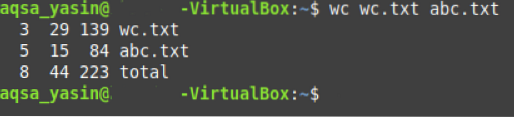
Her representerer den siste raden det totale antallet linjer, antall ord og antall tegn for begge filene våre.
Konklusjon:
Ved å gå gjennom denne veiledningen om bruken av "wc" -kommandoen i Bash, kan du enkelt bruke denne kommandoen til å finne alle nødvendige detaljer om filene dine i Linux Mint 20.
 Phenquestions
Phenquestions


